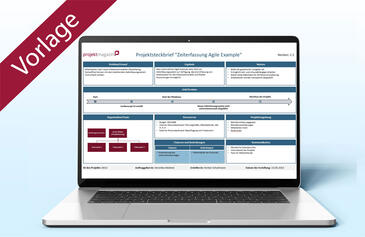MindManager 9: Einfacher arbeiten mit Projektvorlagen
MindManager 9: Einfacher arbeiten mit Projektvorlagen
Sie haben es endlich geschafft, alle relevanten Themen für Ihr Projekt in einer Map zusammenzufassen. Doch das Ergebnis ruft bei den Betrachtern nur Stirnrunzeln hervor: "Was ist das denn?" Grund dafür ist meist, dass Sie sich beim Erstellen vor allem auf den Inhalt konzentriert und Farben, Strukturen und Bilder eher nachrangig behandelt haben. Das Ergebnis ist dann oft schwer verständlich und wenig einprägsam (Bild 1).
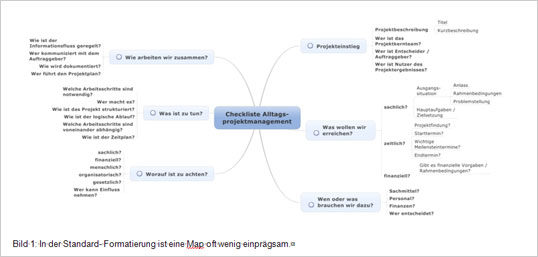
Bild 1: In der Standard- Formatierung ist eine Map oft wenig einprägsam.
Bild vergrößern
Trotzdem verzichten viele Anwender auf eine individuelle Formatierung ihrer Maps, weil sie den Zeitaufwand scheuen. Aufwändig ist diese Arbeit jedoch nur, wenn Sie Schrift, Farbe, Formen und Anordnung der Zweige einzeln formatieren und diese Formatierung für jeden neuen Ast manuell ergänzen müssen. Mit einer Mapvorlage gelingt dies dagegen mit nur wenigen Mausklicks, so dass Sie schnell leicht erfassbare und einheitliche Ergebnisse erhalten (Bild 2).
Dieser Tipp zeigt, wie Sie vorgehen, um in MindManager 9 Mapvorlagen zu erstellen, die Sie auch an Kollegen weitergeben oder als Arbeitsgruppenvorlage verwenden können.
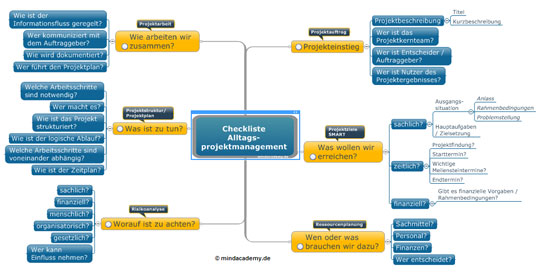
Bild 2: Mit Hilfe einer Vorlage passen Sie die Map mit wenigen Mausklicks an das gewünschte Erscheinungsbild an.
Bild vergrößern
Vorlagentypen im MindManager
Am besten legen Sie für Ihre Projekte bereits im Vorfeld fest, wie die Maps z.B. für Projektaufträge, Projektpläne, Projektsteuerung oder für Projektbesprechungen aussehen und welche Zweige darin enthalten sein sollen. Um Klarheit und Übersicht in Ihren Maps zu erhalten, definieren Sie darüber hinaus die Stilelemente, die generell für alle Maps gelten sollen, wie z.B. Farben, Formen und Icons. MindManager stellt dazu verschiedene Vorlagentypen bereit.
Stil-Vorlagen: Über Stil-Vorlagen definieren Sie alle Formatierungseigenschaften einer Map für beliebig viele Ebenen. Festlegen können Sie damit z.B. die Schriftarten und Füllfarben für Zweige und Notizen, die Farbe der Zweiglinien, die Zweigform und ‑farbe sowie die Art der Zweiganordnung (Map, Organigramm, Baum usw.).
MapMarkierungslisten: Die Markierungsliste fasst alle Icons und Symbole zusammen, die Sie im MindManager verwenden, wie z.B. die Flaggen oder Smileys. Diese können Sie jeweils mit einer individuell festgelegten Bedeutung versehen und dann in der Vorlage abspeichern. Die individualisierten Symbole stehen Ihnen dann für neue Maps sofort zur Verfügung.
MapParts: MapParts sind sogenannte statische Zweige mit bereits festgelegten Inhalten, z.B. vordefinierte Arbeitspaketen o.ä. Ihre Funktion besteht darin, die Eingabe häufig verwendeter Informationen zu vereinfachen und zu beschleunigen (Bild 3).
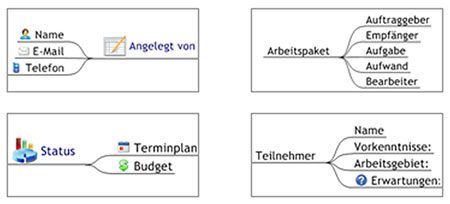
Bild 3: MapParts ersparen das Tippen wiederkehrender Inhalte.